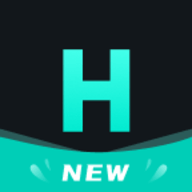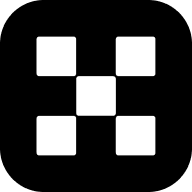AutoCAD2018安装教程(附历代所有版本)
时间:2017-07-15 来源:互联网 浏览量:943
Hi,大家好。
今天推送AutoCAD2018安装教程,另外其他版本安装包也一起打包分享给大家,安装方法都类似,里边还有一部分视频教程。CAD软件是干什么的就不介绍了,有需要的取走,不需要的请忽略。(安装包获取方式见文末)
以下操作基于win10 64位系统~
安装教程
①下载打开文件,选择第二个程序双击。
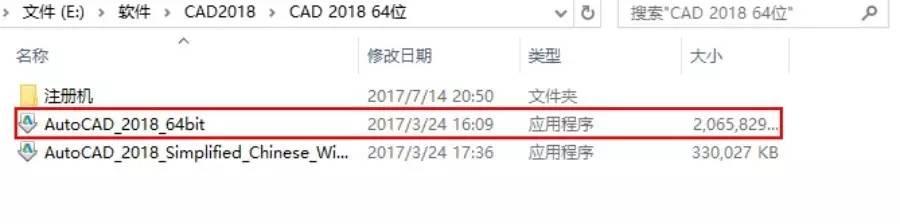
②修改解压目录到非C盘。
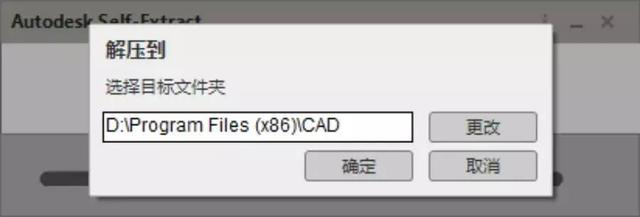
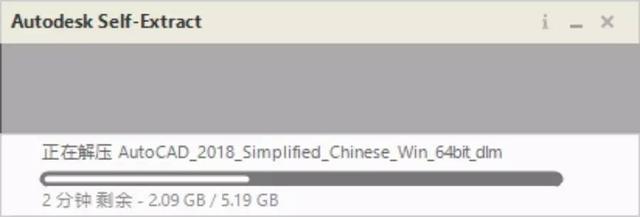
③解压完毕以后点击安装,更改安装路径到非C盘,其他无需更改。
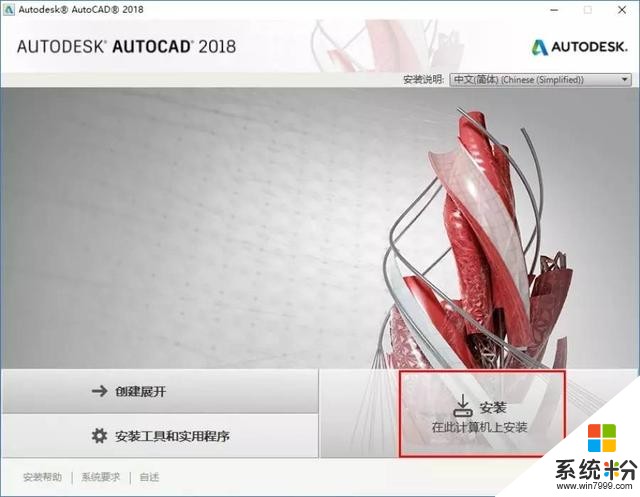
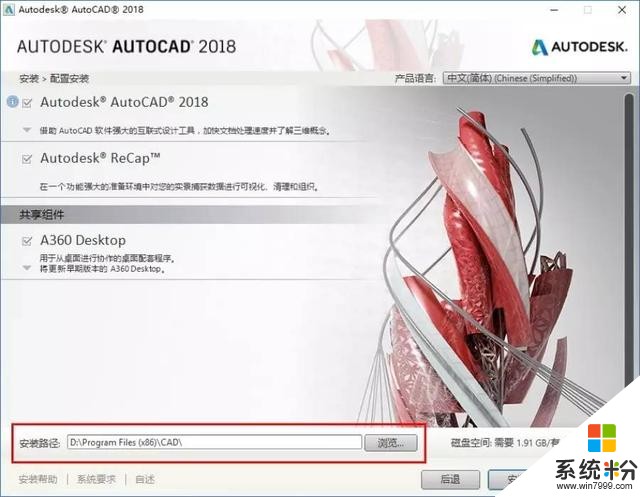
④等待安装完成以后打开软件,会弹出一个框,选择输入序列号。
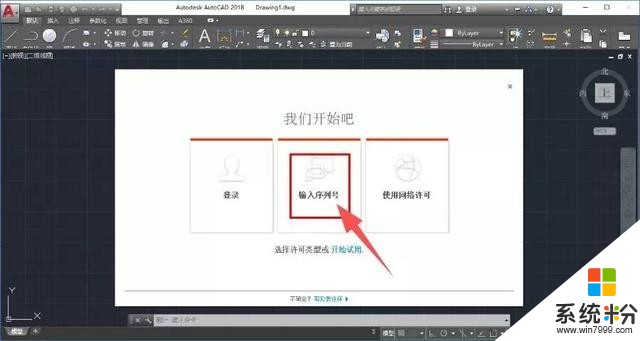
⑤然后输入:
序列号:666-69696969
产品密钥:001J1
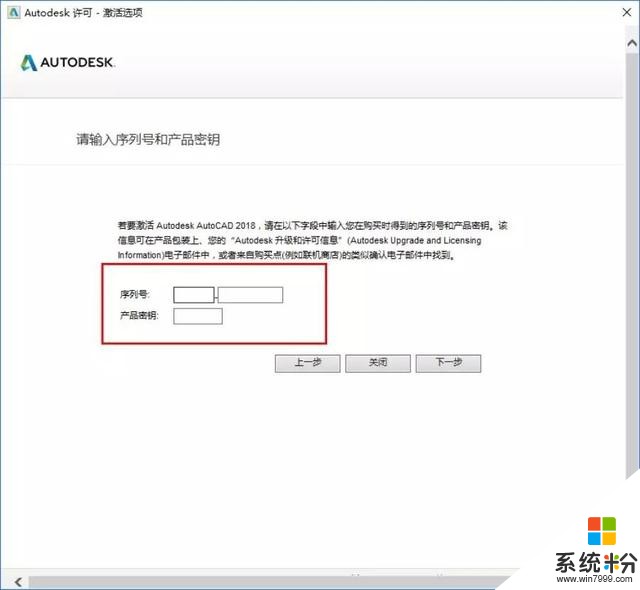
⑥出现下图情况时,关闭软件重新打开。
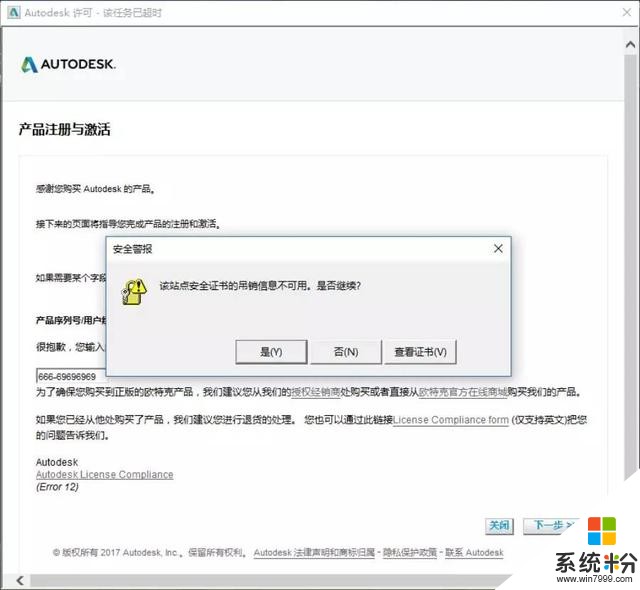
⑦弹出下框时选择激活。
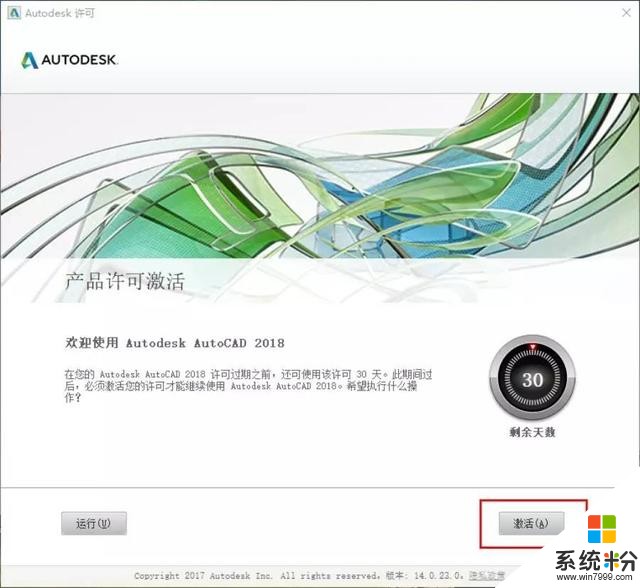
⑧序列号和产品密钥还是输入刚才那个,然后选择“我具有Autodesk提供的激活码”。
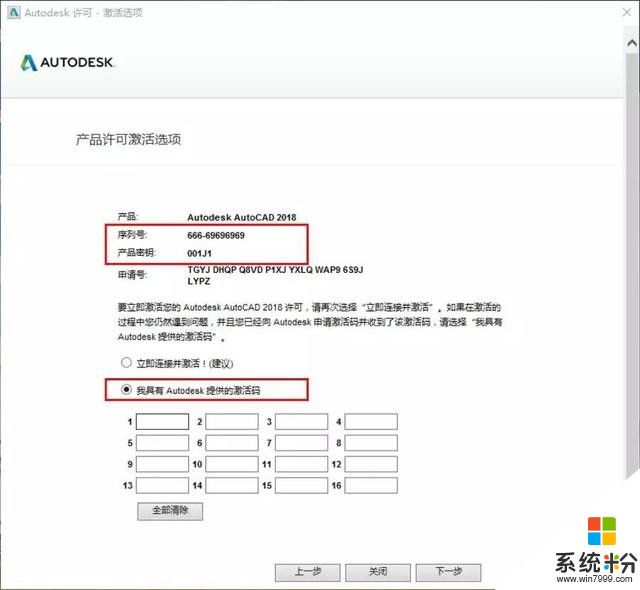
⑨然后右键以管理员身份运行注册机。
⑴将申请号复制粘贴到Request栏
⑵先点击Patch
⑶再点击Generate
⑷然后将Activation栏生成的激活码复制粘贴过去,最后点击下一步即可。
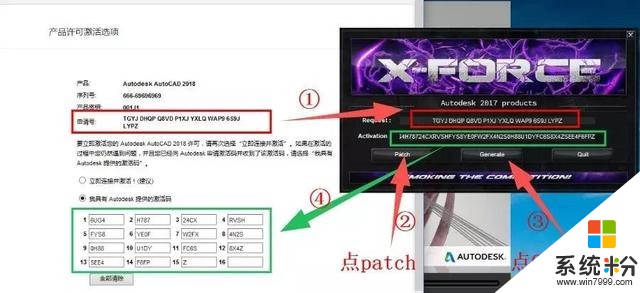
⑩最后弹出下框即表示激活成功。
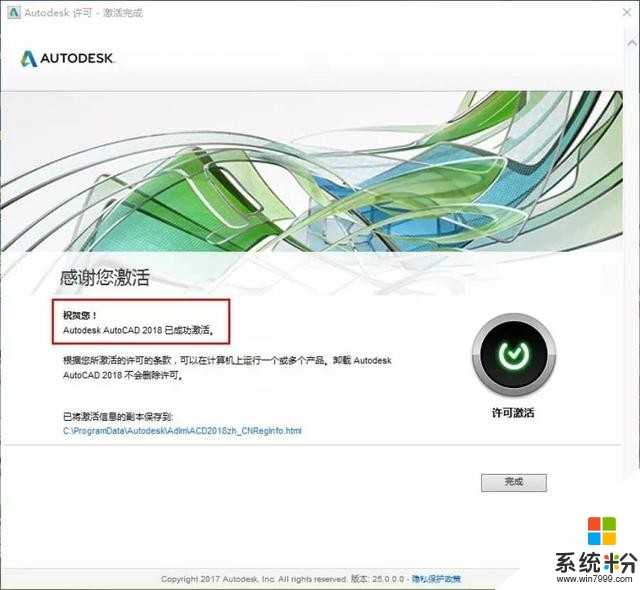
温馨提示:注册机必须以管理员身份运行,然后按照上面操作一步一步来,激活过程中最好断网。每台电脑系统环境不一样,遇到问题先自行百度解决。另外点击上方图片即可查看高清大图~
获取方式:我的头条主页最下方菜单(点头像即可进入主页)
我要分享:
相关资讯
热门手机应用